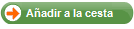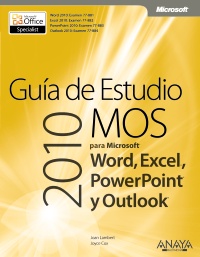9788498742503
BORDAR FLORES CON CINTAS DE SEDA «32 PROYECTOS EXPLICADOS PASO A PASO Y CON GRÁFICOS EN COLOR»
COX ANN
Editorial: El Drac Fecha de publicación: 01/04/2012 Páginas: 128Formato: 29 x 21,5 cm.
Bordar flores con cintas de seda es una obra única y modélica en su género con la que conseguir maravillosos
diseños, además de fuente de inspiración para los amantes de las flores y de los bordados con cintas de seda.
• Explica claramente todas las técnicas utilizadas, acompañadas de fotografías paso a paso y de
especificaciones sobre los materiales y el bordado con cintas de seda, transferir el dibujo a la tela
de fondo utilizando una plantilla, los diferentes puntos y las técnicas para pintar tela y seda.
• Contiene 32 diseños de flores con instrucciones paso a paso para cada una de ellos, incluidos tallos, hojas y
capullos, ilustrados con magníficas fotografías de primeros planos. Cada diseño incluye una plantilla y, en caso
necesario, diagramas y sugerencias sobre variaciones.